Varni način Win 7. Kako znova zagnati računalnik v varnem načinu: podrobna navodila. Varni način lahko zaženete tudi z ukazno vrstico
class="eliadunit">
ID zapisa: 32 ne obstaja!
Varni način Windows 7 lahko res kaj pomaga? Na vašem spletnem mestu imate veliko dobrih člankov o obnovitvi operacijskega sistema Windows 7, vendar ni niti enega o varnem načinu. Povejte mi, katere težave je mogoče odpraviti z uporabo varnega načina in ali je sploh vredno porabiti čas za to v primeru resne okvare. Prosim, ne pošiljajte me na druga spletna mesta, kot običajno počnete, zanima me predvsem vaše mnenje. Michael.
Varni način Windows 7
Dragi Mikhail, v primeru resnih okvar in okvar, ki se zgodijo našemu operacijskemu sistemu, ga običajno ni mogoče zagnati. Toda zelo pogosto se zgodi, da če sistema ni mogoče normalno zagnati, potem Varen način, Windows 7 nalaganje. V tem načinu se zaženejo samo glavne sistemske storitve in gonilniki, to je vedno priložnost, da izboljšamo situacijo, pomislimo, kaj natančno so naša zadnja dejanja povzročila okvaro in jo popravimo. V našem članku si bomo ogledali veliko število napak, ki jih je mogoče odpraviti z varnim načinom. Če pa ne rešite svoje težave, potem pa, če imate težave pri nalaganju operacijskega sistema, lahko uporabite obnovitveno okolje Windows 7, na primer Popravilo ob zagonu, lahko pa zaženete tudi preprosto obnovitev sistema, na našem spletnem mestu imamo veliko člankov o odpravljanju vseh vrst težav z nestabilnim delovanjem sistema Windows 7, tukaj je nekaj:
No, zdaj pa si poglejmo konkretne primere uporabe v Windows 7 varenrežim. Opisal bom zadnji primer. Moj prijatelj je namestil igro, ki je po njegovem mnenju po namestitvi ponudila posodobitev DirectX (tehnologija, ki omogoča zagon večpredstavnosti in iger), se je strinjal, kljub dejstvu, da je bolje posodobiti DirectX na uradnem Microsoftovo spletno mesto. Po tem je računalnik začel delovati nestabilno, sistem se je dolgo zagnal in internet je začel občasno izginjati, poskus odstranitve programa se je prav tako končal z ničemer (v takih primerih je naš članek Programa ni mogoče odstraniti iz računalnik lahko pomaga). Naslednji dan še vedno ni mogel zagnati operacijskega sistema, niti orodje za popravilo ob zagonu Windows 7 ni pomagalo. Nato smo se odločili uporabiti vsa razpoložljiva orodja za obnovitev operacijskega sistema in začeli z varnim načinom.

Če imate težave z nalaganjem sistema Windows 7, najprej poskusite izbrati Dodatne varprenosi parameter Zadnja znana dobra konfiguracija. Operacijski sistem bo poskušal naložiti zadnjo znano uspešno zagonsko konfiguracijo, ki jo je Windows shranil med zadnjo uspešno sejo.

Recimo napako, znova zaženite računalnik in pritisnite gumb v začetni fazi zagona računalnika F-8 na tipkovnici in pojdite v meni z dodatnimi možnostmi zagona sistema Windows 7, izberite Varni način. . V varnem načinu poskušamo odstraniti svoj program z možnostjo Odstrani ali spremeni programe, nato pa ga moramo odstraniti iz zagona in poskusiti znova zagnati.


Toda to nam ne pomaga, ne moremo se zagnati v običajnem načinu, očitno so v sistemskih datotekah resne kršitve.
Zelo pogosto smo s prijatelji uspeli rešiti precej težko težavo s pomočjo Varni način Windows 7 ali varnem načinu s podporo za ukazno vrstico, na primer, najenostavnejša možnost je vrnitev z obnovitveno točko na čas, ko je naš računalnik deloval normalno. Gremo v varen način, že vemo, kako to storiti.
Nato pojdite v meni za obnovitev sistema Start->Nadzorna plošča->Sistem in varnost->Obnovitev računalnika v prejšnje stanje->Zaženi obnovitev sistema.


Tukaj ne morete ustvariti obnovitvene točke; lahko se samo vrnete na prejšnje stanje računalnika. Nato izberemo obnovitveno kontrolno točko in se vrnemo nazaj na dan, ko tega programa še nismo namestili in svojega DirectX-a nismo posodobili z ničemer.

Pri uporabi varnega načina, nalaganju omrežnih gonilnikov, skupaj z glavnimi gonilniki za Windows 7, bodo gonilniki naloženi na omrežno kartico in lahko greste na splet in tam poiščete odgovor.

Vnesite ukaz v ukazno vrstico sfc /scannow in zagnali boste preverjanje sistemskih datotek Windows 7; če najde poškodovane, jih bo zamenjal z običajnimi različicami, če bo to mogoče.


Včasih nisem mogel priti v varni način, vendar mi je uspelo priti v varni način s podporo za ukazno vrstico. Če želite začeti obnovitev sistema, morate tukaj vnesti ukaz rstrui.exe in prosim, preusmerjeni boste v okno za obnovitev sistema.

Kako drugače lahko uporabite varni način s podporo za ukazno vrstico, na primer, ko sem namestil napačen gonilnik za napravo in mi je Windows 7 dal tudi črn zaslon, sem moral vstopiti v način ukazne vrstice iz obnovitvenega okolja Windows 7 in vnesti ukaz devmgmt.mag. Kako uporabljati obnovitveno okolje je podrobno opisano v članku Kako obnoviti sistem Windows 7, povezava zgoraj.



Varni način (angleščina – varen način)– diagnostični način, v katerem so onemogočeni vsi nepotrebni gonilniki in funkcije sistema Windows. Uporablja se za odpravljanje težav, ki nastanejo pri delovanju računalnika. Samo zagnati morate varni način in odpraviti napake, potem pa bo računalnik spet deloval, kot bi moral.
V katerih primerih boste morda morali vstopiti v varni način? Na primer, za rešitev težave, ko .
Na ta način lahko tudi odstranite viruse, ponastavite geslo, popravite napake (vključno z modrim zaslonom smrti), obnovite sistem itd.
Obstaja več načinov. Poleg tega se nekoliko razlikujejo glede na operacijski sistem, ki ga imate. Zato si bomo spodaj ogledali vse razpoložljive načine za vstop v varni način Windows.
Obstajata 2 univerzalni metodi, ki delujeta na vseh različicah sistema Windows - XP, 7, 8 in 10. Poleg tega sta najpreprostejši. Morda bomo začeli z njimi.
Prijavite se prek pripomočka msconfig
Prvi način je prek posebnega pripomočka. Če želite to narediti, morate slediti preprostim navodilom:
- Pritisnite Win + R (gumb med »Ctrl« in »Alt«) in vnesite besedo »msconfig«.
- V novem oknu izberite zavihek »Zagon«, označite želeni OS in potrdite potrditveno polje »Varni način«. Tukaj je nekaj podpostavk - priporočljivo je, da izberete "minimalno" (standardna možnost) ali "omrežje" (v tem primeru bo dostop do interneta).
- Kliknite »V redu« in znova zaženite računalnik - zdaj se bo vklopil v varnem načinu.
Ko odpravite napake, ne pozabite vrniti računalnika v običajni način zagona! To se naredi na popolnoma enak način - z uporabo pripomočka msconfig (samo zdaj morate počistiti polje).
Tukaj je majhen odtenek: na ta način lahko omogočite varni način v operacijskem sistemu Windows samo, če se vaš OS normalno zažene. Če namizja sploh ne morete naložiti, uporabite drugo metodo.
Prijavite se s tipko F8
Ta metoda je primerna za tiste, katerih osebni ali prenosni računalnik se ne vklopi (namizje se ne naloži, monitor se zatemni itd.). V tem primeru naredite naslednje:
- Vklopite računalnik (ali prenosnik) in takoj večkrat pritisnite tipko F8, dokler se ne prikaže meni (v nekaterih primerih morate pritisniti Shift + F8).
- Če se prikaže logotip Windows ali zaslon potemni, vam ni uspelo. Počakajte, da se sistem popolnoma zažene, nato znova zaženite računalnik in poskusite znova.
- Ko vse naredite pravilno, se odpre meni, kjer s puščicami izberete “Safe Mode” (najboljša možnost).

P.S. Ta metoda ne deluje v sistemu Windows 10! To funkcijo so razvijalci onemogočili.
Posebne možnosti prenosa za Windows 10
Če se Windows zažene, morate storiti naslednje:


Kaj storiti, če se Windows 10 ne zažene? Če se računalnik zažene pred zaslonom za prijavo, lahko »Posebne možnosti zagona« odprete na drug način. Če želite to narediti, kliknite ikono gumba za vklop (v spodnjem desnem kotu), držite tipko Shift in izberite »Ponovni zagon«.
Uporabljamo disk ali bliskovni pogon
To je najbolj zanesljiv način za zagon sistema Windows 10 v varnem načinu. Toda v tem primeru potrebujete DVD ali (lahko jih posnamete na kateri koli osebni ali prenosni računalnik).
Povežite pogon USB ali vstavite disk, jih naložite () in nato naredite naslednje:
- Po nalaganju pritisnite Shift + F10.
- Ko odprete ukazno vrstico, vnesite – bcdedit /set (privzeto) safeboot minimal.
- Nato ga zaprite in znova zaženite računalnik. Vklopil se bo.
Če želite računalnik vrniti v običajni zagon, v ukazno vrstico vnesite naslednje: bcdedit /deletevalue (privzeto) safeboot.
To lahko storite na enak način (ali kot skrbnik ) .
Način lahko omogočite tudi v sistemu Windows 8 na 4 različne načine
Prva dva sta podrobno opisana na začetku članka. Drugi dve sta precej podobni možnostima, ki sta primerni za Windows 10, vendar ju bomo vseeno podrobneje pogledali, da vam olajšamo navigacijo.
Diagnostična orodja
Torej, prva metoda je aktiviranje oblike medpomnilnika (primerno le, če OS deluje normalno). Za to naredimo naslednje:


Računalnik se bo zagnal v varnem načinu in lahko izvedete potrebne manipulacije.
In še ena preprosta možnost za zagon varnega načina v sistemu Windows 8 je uporaba zagonskega bliskovnega pogona ali DVD-ja z datotekami sistema Windows. Postopek je naslednji:

Kaj storiti v sistemih Windows 7 in XP
Varni način v sistemu Windows 7 ali XP lahko vstopite z eno od univerzalnih metod, opisanih na začetku tega članka. Prva možnost je primerna v primerih, ko OS deluje normalno, druga možnost pa je primerna, če se računalnik ali prenosni računalnik ne vklopi.
Omeniti velja, da operacijski sistem nikakor ni povezan z BIOS-om. Prav tako ni pomembno, katero znamko prenosnika imate – Samsung, Asus, Lenovo, HP, Acer, LG itd.
Kaj storiti, če se varni način ne zažene?
Včasih osebni ali prenosni računalnik trmasto noče omogočiti varnega načina. Razlog je banalen - virusi so poškodovali register Windows. V takšnih situacijah sta samo 2 možnosti:
- obnovitev delovanja računalnika (vrnitev sistema na kontrolno točko);
- namestitev posebnih programov.
Optimalna metoda bi bila seveda prva - obnovitev računalnika s kontrolne točke. Če jih nimate shranjenih (na primer onemogočenih), je edina možnost, da namestite programe za obnovitev registra Windows. V tem primeru lahko uporabite brezplačno Safe Mode Repair ali SafeBootKeyRepair.
Varni način Windows 7 lahko res kaj pomaga? Na vašem spletnem mestu imate veliko dobrih člankov o obnovitvi operacijskega sistema Windows 7, vendar ni niti enega o varnem načinu. Povejte mi, katere težave je mogoče odpraviti z varnim načinom in ali je sploh vredno porabiti čas za to v primeru resne okvare? Prosim, ne pošiljajte me na druga spletna mesta, kot običajno počnete, zanima me predvsem vaše mnenje. Michael.
Varni način Windows 7
Dragi Mikhail, v primeru resnih okvar in okvar, ki se zgodijo našemu operacijskemu sistemu, ga običajno ni mogoče zagnati. Toda zelo pogosto se zgodi, da če sistema ni mogoče normalno zagnati, potem Varen način, Windows 7 nalaganje. V tem načinu se zaženejo samo glavne sistemske storitve in gonilniki, to je vedno priložnost, da izboljšamo situacijo, pomislimo, kaj natančno so naša zadnja dejanja povzročila okvaro in jo popravimo.
V našem članku si bomo ogledali veliko število napak, ki jih je mogoče odpraviti z varnim načinom. Če pa ne rešite svoje težave, potem pa, če imate težave pri nalaganju operacijskega sistema, lahko uporabite obnovitveno okolje Windows 7, na primer Popravilo ob zagonu, lahko pa zaženete tudi preprosto obnovitev sistema, na našem spletnem mestu imamo veliko člankov o odpravljanju vseh vrst težav z nestabilnim delovanjem sistema Windows 7, tukaj je nekaj:
No, zdaj pa si poglejmo konkretne primere uporabe v Windows 7 varen način Opisal bom zadnji primer. Moj prijatelj je namestil igro, ki je po njegovih besedah po namestitvi predlagala posodobitev DirectX (tehnologija, ki omogoča zagon večpredstavnosti in iger), se je strinjal, kljub dejstvu, da je bolje posodobiti DirectX na uradni Microsoftovi spletni strani . Po tem je računalnik začel delovati nestabilno, sistem se je dolgo nalagal in internet je začel občasno izginjati, poskus odstranitve programa se je prav tako končal z ničemer (v takih primerih lahko pomaga naš članek). Naslednji dan še vedno ni mogel zagnati operacijskega sistema, niti orodje za popravilo ob zagonu Windows 7 ni pomagalo. Nato smo se odločili uporabiti vsa razpoložljiva orodja za obnovitev operacijskega sistema in začeli z varnim načinom.
Če imate težave z nalaganjem sistema Windows 7, najprej poskusite izbrati Dodatne var iantach zagonski parameter Zadnja znana dobra konfiguracija. Operacijski sistem bo poskušal naložiti zadnjo znano uspešno zagonsko konfiguracijo, ki jo je Windows shranil med zadnjo uspešno sejo.

Ob predpostavki, da je prišlo do napake, znova zaženemo računalnik in pritisnemo tipko F-8 na tipkovnici v začetni fazi zagona računalnika in vstopimo v Windows 7 Advanced Boot Options Menu, izberemo Varni način. . V varnem načinu poskušamo odstraniti svoj program z možnostjo Odstrani ali spremeni programe, nato pa ga moramo odstraniti iz zagona in poskusiti znova zagnati.


Toda to nam ne pomaga, ne moremo se zagnati v običajnem načinu, očitno so v sistemskih datotekah resne kršitve.
Zelo pogosto smo s prijatelji uspeli rešiti precej težko težavo s pomočjo Varni način Windows 7 ali varnem načinu s podporo za ukazno vrstico, na primer, najenostavnejša možnost je vrnitev z obnovitveno točko na čas, ko je naš računalnik deloval normalno. Gremo v varen način, že vemo, kako to storiti.
Nato pojdite v meni za obnovitev sistema Start->Nadzorna plošča->Sistem in varnost->Obnovitev računalnika v prejšnje stanje->Zaženi obnovitev sistema.


Tukaj ne morete ustvariti obnovitvene točke; lahko se samo vrnete na prejšnje stanje računalnika. Nato izberemo obnovitveno kontrolno točko in se vrnemo nazaj na dan, ko tega programa še nismo namestili in svojega DirectX-a nismo posodobili z ničemer.

Pri uporabi varnega načina, nalaganju omrežnih gonilnikov, skupaj z glavnimi gonilniki za Windows 7, bodo gonilniki naloženi na omrežno kartico in lahko greste na splet in tam poiščete odgovor.

V ukazno vrstico vnesite ukaz sfc /scannow in zagnali boste pregled sistemskih datotek Windows 7; če najde poškodovane, jih bo po možnosti zamenjal z običajnimi različicami.


Včasih mi ni uspelo vstopiti v varni način, vendar mi je uspelo priti v varni način s podporo za ukazno vrstico. Za začetek obnovitve sistema morate tukaj vnesti ukaz rstrui.e xe in preusmerjeni boste v okno za obnovitev sistema .

Kako drugače lahko uporabljate varni način s podporo za ukazno vrstico? Na primer, ko sem enkrat namestil napačen gonilnik za napravo in Windows 7 mi je dal tudi moder zaslon. Da sem prišel do upravitelja naprav, sem moral v obnovitvenem okolju Windows 7 vstopiti v način ukazne vrstice in vnesti ukaz devmgmt. msc, potem sem moral odstraniti neustrezen gonilnik. Kako uporabljati obnovitveno okolje je podrobno opisano v članku Kako obnoviti sistem Windows 7, povezava zgoraj.

Pogosto se dejanja za obnovitev sistema zmanjšajo na dejstvo, da morate iti v varen način in izbrisati na primer program, ki preprečuje pravilno delovanje sistema. Zato morate vedeti, kako vstopiti v varni način v sistemu Windows 7.
Če ne veste, kako to storiti, vendar se je takšno vprašanje pojavilo v vaši glavi, potem ne bodite razburjeni. Navsezadnje tako ali drugače že imate določena računalniška znanja. Nekako vam je uspelo pripeljati svojega "železnega prijatelja" do te mere, da potrebuje ta najvarnejši način :).
In tako, ko ste se znašli v tako neprijetni situaciji, ko se vaš računalnik spremeni v neuporaben kos strojne opreme (in brez delujoče programske opreme se ne more pretvarjati, da je nič več), začnete iskati izhod. Prvi korak v taki situaciji, žarek svetlobe v takšnih okoliščinah je običajno nasvet izkušenejšega prijatelja. On iz knjig ali morda kot bralec tega bloga pozna koristne informacije o tem, kako vrniti računalnik v normalno delovanje. Tako ali drugače, da bi odpravili težave, povezane posebej z računalniško programsko opremo, boste to vprašanje še vedno morali natančneje preučiti. Navsezadnje ne boste vsakič prosili prijatelja ali soseda na spletnem mestu, da to stori namesto vas.
O drugih sistemih preberite članke: "" in "".
Malo teorije, brez katere žal tudi tukaj ne gre. Varni način je le ena izmed možnosti nalaganja operacijskega sistema z nekoliko okrnjeno funkcionalnostjo. To je razloženo z dejstvom, da se za razliko od običajnega načina tukaj uporabljajo samo osnovni gonilniki. Tisti, ki to priložnost uporabljajo prvič, bodo presenečeni nad nizko ločljivostjo zaslona. Skladno s tem tudi večine aplikacij ne bo mogoče izvajati v varnem načinu, vendar tega ne potrebujemo. Tukaj smo, da odpravimo nastale težave in vrnemo normalno uporabo virov vašega računalnika.
Seznam razlogov, zakaj se morate prijaviti prek varnega načina, je izjemno raznolik. Sem spadajo virusi in različne pasice, nepravilno nameščeni ali na splošno neustrezni gonilniki. Z drugimi besedami, vse se zmanjša na dve situaciji: ko se operacijski sistem sploh ne naloži in ko morate vrniti zadnja dejanja, ki so negativno vplivala na delovanje sistema. No, ne da bi odlašali z zadevo, se poglobimo v bistvo tega postopka, zahvaljujoč kateremu boste rešili sebe in svoj sistem več kot enkrat ali dvakrat.
Metoda št. 1
Zdaj pa preidimo na sam postopek, kako vstopiti v varni način v sistemu Windows 7. Kot v večini življenjskih situacij imamo tudi tukaj na izbiro več možnosti. Spodaj vam bom povedal tudi o njih.
Najprej razmislimo o najbolj priljubljeni možnosti, ki je preprostejša in, kot kažejo izkušnje, najbolj priljubljena. Naš prvi korak bo ponovni zagon ali izklop računalnika, če je bil seveda prižgan. Če ne, preprosto pritisnite gumb "Power" (izklop/vklop).
Takoj, ko vklopite računalnik, neprekinjeno pritisnite tipko F8 (pritisnite, spustite, pritisnite, spustite itd.). Če ste vse naredili pravilno, boste takoj videli okno z različnimi možnostmi nalaganja, vendar obstaja še nekaj podrobnosti. Če niste imeli časa pritisniti F8, preden se je pojavil logotip Windows, boste morali znova ponoviti postopek, opisan v prejšnjih stavkih. Ponovno ga izklopite, vklopite in pritisnite gumb F8. In tako do bridkega konca, oziroma dokler se ne prikaže meni za izbiro možnosti zagona sistema.
Tukaj je več vrstic, vendar nas zanima ena - varni način. To moramo izbrati s puščicami na tipkovnici. Te puščice se nahajajo v predelu za številke na desni strani tipkovnice. Ko izberete način, pritisnite Enter. Po potrebi lahko izberete funkcijo Safe Mode with Networking (varen način z nalaganjem omrežnih gonilnikov) ali Safe Mode with Command Prompt (funkcija naknadnega zagona ukazne vrstice). Če je bilo vse narejeno v skladu z navodili, bi se moral prikazati črn zaslon v varnem načinu z ustreznimi napisi v vogalih zaslona.
Metoda številka 2
Zdaj pa poglejmo drugo možnost, kako vstopiti v varni način v sistemu Windows 7. Zahteva določeno raven znanja in veščin. Ampak z mojo majhno pomočjo, s pravo željo, mislim, da je vsak kos tej nalogi. In tako začnimo.
Če želite priklicati meni in vstopiti v varni način v sistemu Windows 7, vam ni treba nenehno pritiskati gumba F8, sistem morate samo konfigurirati za ta dejanja. Seveda ta možnost ni primerna za vsakogar, ker se Windows morda ne bo zagnal in prijava v sistem zaradi manipulacij, ki jih bom opisal spodaj, preprosto ne bo delovala. Zato je prva metoda najbolj priljubljena za vstop v varni način.
Zdaj pa vam po vrsti povejmo o tej možnosti za vstop v varni način. Najprej pojdite na »Start« - kliknite »Zaženi«. V oknu, ki se odpre, vnesite ukaz msconfig in potrdite naša dejanja s pritiskom na tipko ENTER.

Zdaj v oknu, ki se odpre, pojdite na zavihek »Splošno«, kjer bi morali biti privzeto. V tem zavihku morate poiskati in izbrati element »Diagnostični zagon«.

Nato izberite zavihek »Zagon« - naslednji za »Splošno« potrdite potrditveno polje »Varni zagon«. Pustite izbrano točko "Minimalno". Po izvedbi teh preprostih korakov v oknu poiščite gumb V redu in kliknite nanj.
Na naslednje vprašanje o potrebi po ponovnem zagonu sistema odgovorimo pritrdilno s klikom na »Ponovni zagon«.

Prišlo bi do samodejnega ponovnega zagona. Če se to ne zgodi, sami znova zaženemo računalnik, kot običajno.
Nadaljnja dejanja sem opisal tik zgoraj - prva metoda. Ko so vse težave odpravljene z varnim načinom, morate vse vrniti na svoje mesto v varnem načinu. Gremo tudi na msconfig, v ustreznem zavihku »Splošno« izberemo »Običajni zagon« in na zavihku »Zagon« počistimo potrditveno polje »Varni način«. Tako damo sistemu jasno vedeti, da varnega načina zdaj ne potrebujemo. Po vseh korakih kliknite V redu. Ponovno zaženite računalnik. Ves naš računalnik ali prenosnik spet normalno deluje.
Preučili smo vprašanje, kako vstopiti in zapustiti varni način, vendar včasih tega ni mogoče storiti. Ne bom se podrobneje ukvarjal z načini reševanja tega vprašanja, saj je samo po sebi ločena tema članka. Če sistema ne morete obnoviti, je morda vredno razmisliti o ponovni namestitvi sistema Windows.
Obstajajo članki v blogu o tej temi za različne sisteme:
V teh člankih boste našli podrobna navodila za namestitev sistemov na vaš računalnik. To je vse za danes, upam, da vam bo vse uspelo!
Računalnik v varnem načinu (v angleščini Safe Mode) naloži omejen nabor gonilnikov in sistemskih datotek, potrebnih za zagon in nadaljnje delovanje sistema. To orodje vam omogoča izvajanje številnih nalog za odpravljanje težav, ki jih je težko ali nemogoče opraviti v redni seji OS. Obstaja veliko načinov za zagon varnega načina Windows 7 v vašem računalniku, ki so podrobno opisani v navodilih.
Varni način je omogočen v treh možnostih (glejte spodnji posnetek zaslona).
- Osnovno - prenese vse potrebne komponente za delovanje sistema Windows.
- Z mrežno podporo – enako kot osnovna različica, le z možnostjo delovanja preko omrežja ali dostopa do interneta. Način je uporaben, če morate za odpravo težave prenesti posodobitve, gonilnike in druge datoteke.
- Z ukazno vrstico - zahteva poznavanje ukazov.
Izberite možnost 1 ali 2, odvisno od bistva rešitve problema; možnosti 3 verjetno ne boste potrebovali, ker zahteva znanje uporabe cmd. Pred ponovnim zagonom sistema Windows odstranite diske in pogone USB iz pogona. Za dostop do možnosti zagona v varnem načinu sledite spodnjim korakom.
Zagon prek dodatnih možnosti zagona
Dodatne možnosti zagona nudijo seznam orodij za zagon OS v različnih načinih za odpravljanje težav. Če želite prikazati seznam in zagnati varni način, naredite naslednje:
1. Vklopite ali znova zaženite računalnik ali prenosnik prek .
2. Če je nameščenih več operacijskih sistemov, na zaslonu za izbiro sistema s puščicami na tipkovnici (gor, dol) izberite Windows 7. Nato pritisnite gumb v zgornji vrstici F8.
3. Če je nameščen en operacijski sistem Windows 7, takoj po ponovnem zagonu hitro pritisnite tipko F8. Če nimate časa pritisniti in videti logotip Windows, se je sistem zagnal. Ponovite 1. in 3. korak.
4. Zgornji koraki vas bodo pripeljali do seznama možnosti prenosa. S puščicami na tipkovnici (gor, dol) izberite eno od treh možnosti za zagon varnega načina, nato kliknite Enter.

Omogočanje prek sistemskih nastavitev (MSCONFIG)
Varni način v sistemu Windows 7 lahko omogočite v nastavitvah OS. Izvedite naslednji niz dejanj:

2. V sistemski konfiguraciji je na voljo 5 zavihkov. Obiščite zavihek "prenos". Če vidite več operacijskih sistemov, izberite Windows 7. Nato označite možnost »varen način« in določite možnost zagona:
- Najmanj – zagon pomembnih gonilnikov, storitev in grafičnega vmesnika.
- Druga lupina je omogočiti cmd in naložiti pomembne komponente sistema Windows.
- Obnovitev Active Directory – enaka možnost »Minimalna«, samo s storitvijo Active Directory.
- Omrežje - enaka možnost "Minimalna", samo z omrežno podporo in dostopom do interneta.

3. Po spremembah kliknite V redu. Če želite v računalniku zagnati varni način Windows 7, v sporočilu kliknite »ponovni zagon« (računalnik se bo takoj znova zagnal) ali »izhod brez ponovnega zagona« (ponovni zagon sam).
4. Ko delate v varnem načinu, odprite okno za konfiguracijo sistema, na zavihku »zagon« počistite možnost zagona v »varnem načinu«. Nato kliknite V redu in znova zaženite računalnik. Če ne dokončate 4. koraka, se bo ta način nenehno nalagal.
Uporaba ukaza BCDedit
Če želite uporabiti metodo,. Vnesite ukaz BCDedit in pritisnite Enter. V območju »Zagon sistema Windows« si zapomnite »identifikator« (na posnetku zaslona (trenutno)) in »opis« (na posnetku zaslona sistema Windows 7).

Če želite na primer zagnati varni način: minimalno, morate za podatke, prikazane na zgornjem posnetku zaslona, vnesti naslednjo konstrukcijo:
bcdedit /nastavi (trenutni) minimalni varni zagon

Izvedite ali zaprite cmd in znova zaženite računalnik na tradicionalen način.
Po uspešni prijavi na enega od treh načinov boste v vsakem kotu zaslona videli »varen način«. Hkrati bo vizualna zasnova vmesnika izginila in številne storitve se bodo ustavile.
Odpraviti morebitne težave. Nato ne pozabite znova zagnati računalnika, če ste uporabili prvo metodo ali spremeniti nastavitve, ki ustrezajo običajnemu načinu (2, 3 metode) in znova zagnati sistem. Ko preučite priporočila, lahko preprosto zaženete varni način Windows 7 z metodo, ki vam ustreza.
 Kako obnoviti sistem na prenosnem računalniku Asus
Kako obnoviti sistem na prenosnem računalniku Asus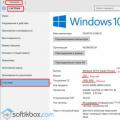 Kako ugotoviti, koliko bitov ima Windows 10
Kako ugotoviti, koliko bitov ima Windows 10 Kako znova zagnati računalnik v varnem načinu: podrobna navodila
Kako znova zagnati računalnik v varnem načinu: podrobna navodila